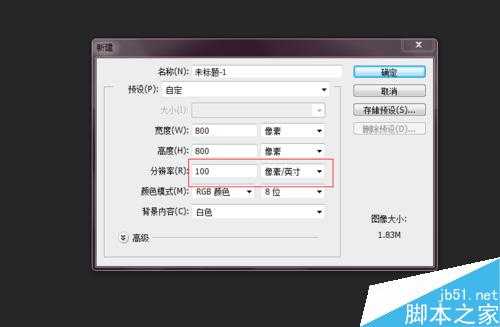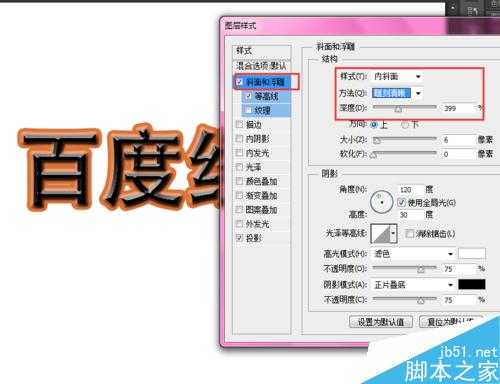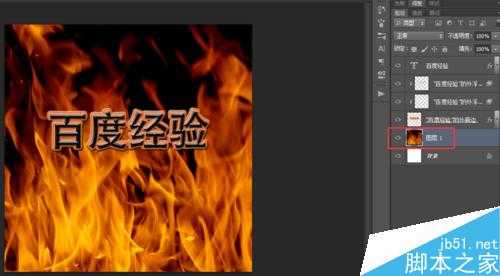单调的文字输入,有时候在制作海报当中,已经不够用了。所以,用PS给文字加点效果,有时候会让文字要表达的内容更加生动,希望能对大家有所帮助。
步骤
打开PS软件,新建一块画布,分辨率调至100。制作文字特效需要较高的分辨率。
选择“T”工具,输入文字内容。可以选择一个合适的字体。
选中文字图层,右键打开图层样式(在PS CS6中,右键选择混合选项即可打开图层样式的对话框),描边,将描边颜色修改为土黄色。再进行斜面和浮雕,样式选择描边浮雕,方法为雕刻清晰。
完成后,右键文字图层下的效果,创建新图层,这样可以把文字的图层样式分离出来形成新的图层而与原文字互不影响。
再次打开原文字图层的图层样式,可以用下面FX,也可以直接右键。
选择斜面和浮雕,样式为内斜面,方法为雕刻清晰,再添加等高线和一些投影。这样字体就会从平面变得立体了。
选中被分离出来的描边图层,打开图层样式,添加斜边和浮雕,样式选择浮雕效果,方法为平滑。
打开一张火焰素材,将它的图层顺序放置到背景图层上方。
按CTRL+J,复制一层火焰,将其图层拽至最上层。按住CTRL+T,再SHIFT进行等比例缩放到正好覆盖掉文字。右键火焰图层,创建剪贴蒙版。
最终效果图。
以上就是PS制作超酷的金属质感文字效果方法介绍,操作很简单的,大家学会了吗?希望能对大家有所帮助!
免责声明:本站资源来自互联网收集,仅供用于学习和交流,请遵循相关法律法规,本站一切资源不代表本站立场,如有侵权、后门、不妥请联系本站删除!
RTX 5090要首发 性能要翻倍!三星展示GDDR7显存
三星在GTC上展示了专为下一代游戏GPU设计的GDDR7内存。
首次推出的GDDR7内存模块密度为16GB,每个模块容量为2GB。其速度预设为32 Gbps(PAM3),但也可以降至28 Gbps,以提高产量和初始阶段的整体性能和成本效益。
据三星表示,GDDR7内存的能效将提高20%,同时工作电压仅为1.1V,低于标准的1.2V。通过采用更新的封装材料和优化的电路设计,使得在高速运行时的发热量降低,GDDR7的热阻比GDDR6降低了70%。